
Metoda 1: Tlačítko na panelu nástrojů
V následujících situacích ve Wordu Chcete-li napsat text do indexu horního indexu, musíte použít jeden z nástrojů skupiny Písmo - tlačítko, které vypadá takto:
x²
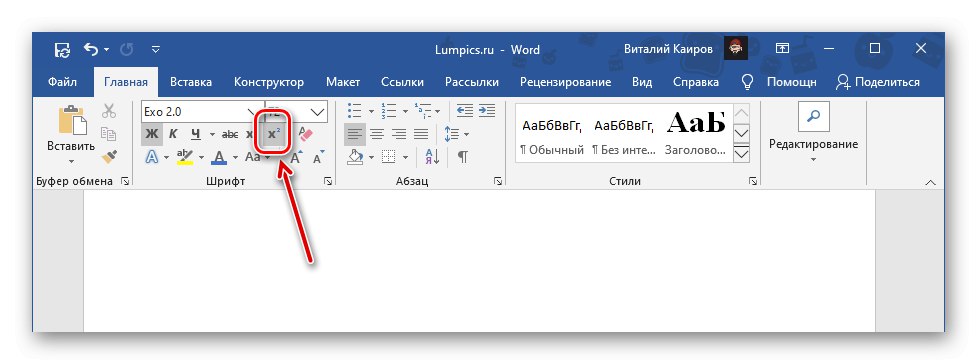
Stačí vybrat text, který chcete „zvednout“ nad úroveň řádků, nebo umístit kurzor (stříška) na místo, kam jej chcete zadat, a kliknout na toto tlačítko. Výsledkem bude záznam následujícího typu.
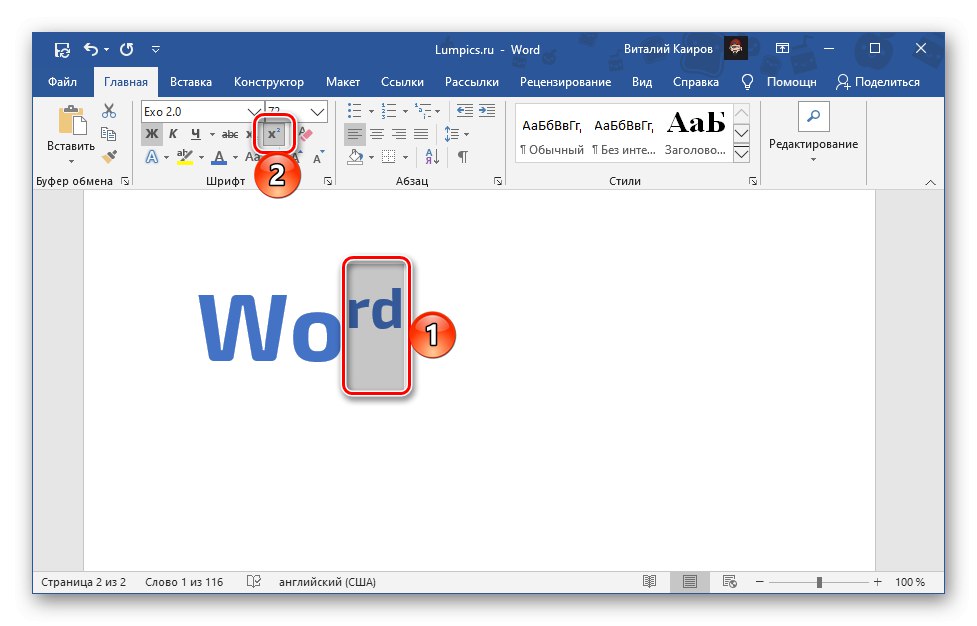
Nejběžnějším používáním horního indexu je označování stupňů, psaní umocňování, jako je čtverec nebo kubický tvar, a vážnější práce s matematickými výrazy. O možných aplikacích jsme již dříve psali podrobněji v samostatných článcích.
Více informací:
Jak psát titul ve Wordu
Jak psát čtvereční a metr krychlový ve Wordu
Jak vytvářet vzorce a rovnice v aplikaci Word
Jak psát tituly v aplikaci Word
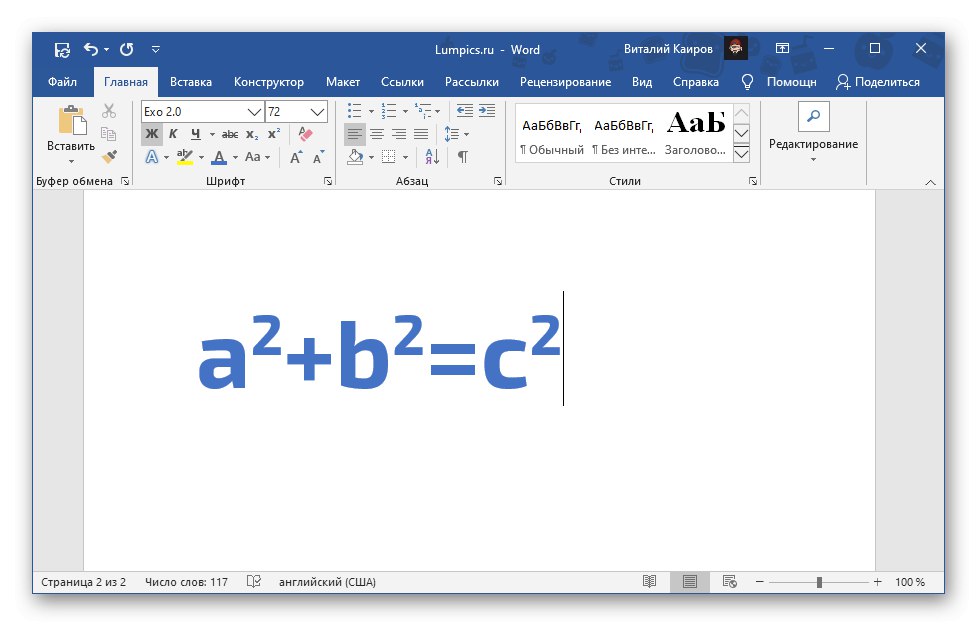
Metoda 2: Parametry skupiny Písmo
Další možnou metodou pro psaní horního indexu je úprava výchozího nastavení písma.
- Stejně jako v předchozím případě vyberte část textu, kterou chcete přepsat, nebo vložte stříška na místo dokumentu, kde bude zadána.
- Vyvolejte skupinovou nabídku "Písmo"kliknutím na tlačítko označené na obrázku níže nebo pomocí klávesové zkratky „Ctrl + D“.
- V bloku „Úprava“ zaškrtněte políčko vedle Horní index... Klikněte na tlačítko "OK" pro potvrzení změn.
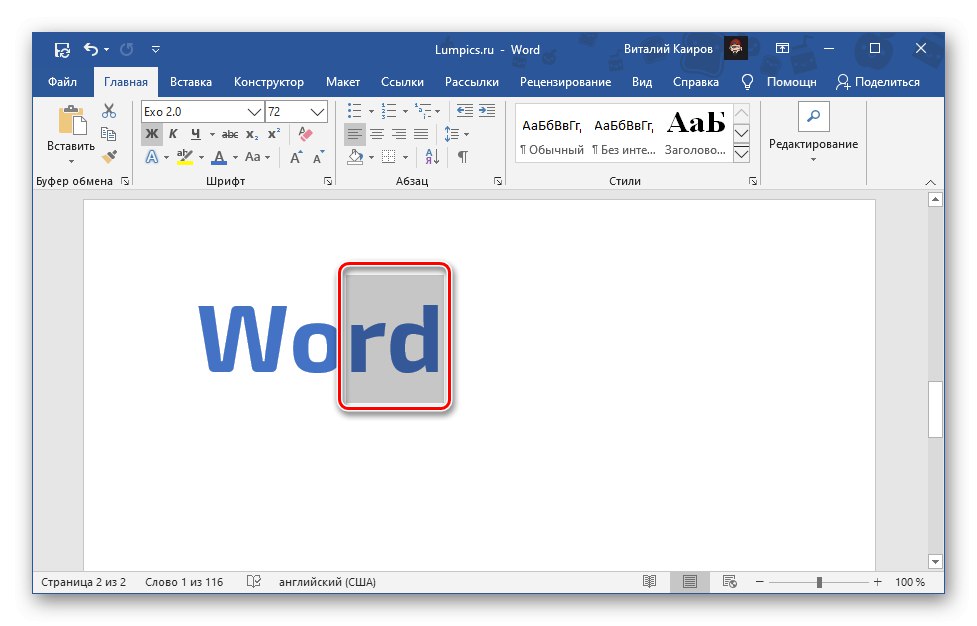
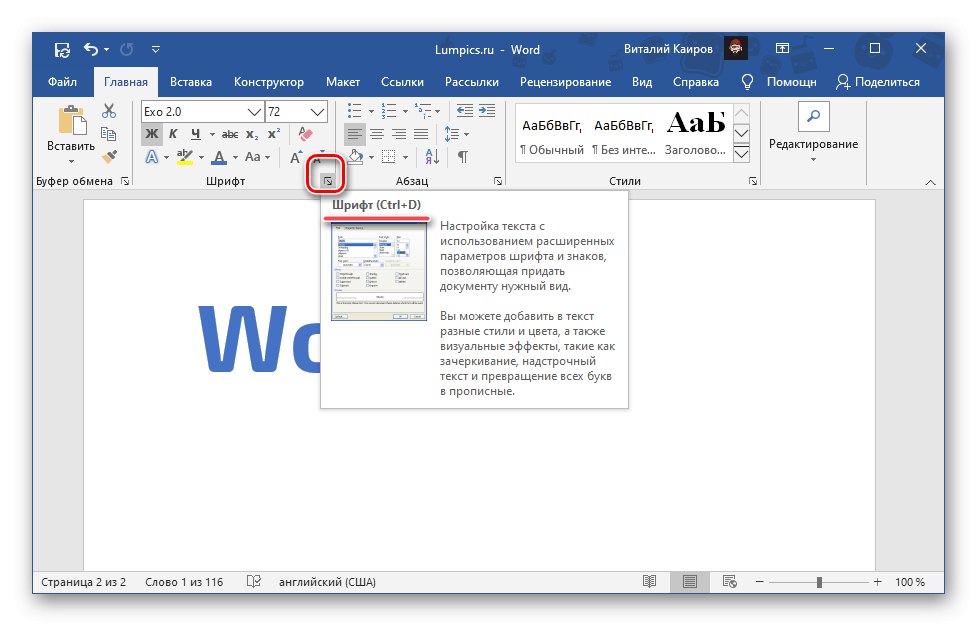
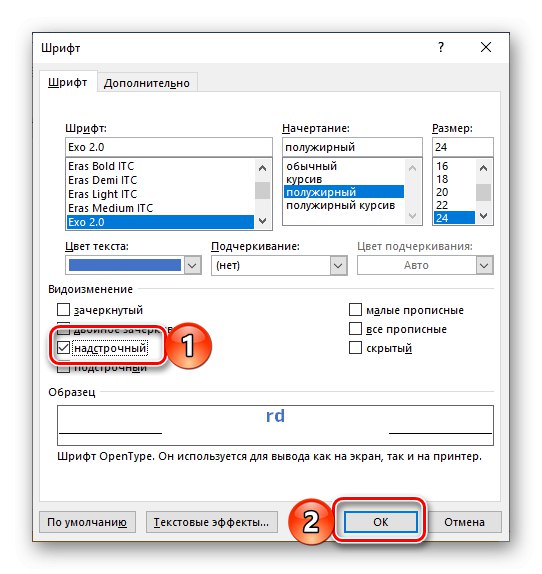
Poznámka: V tomto okně můžete změnit takové parametry písma, jako je jeho styl, velikost, váha, barva a některé další. Samotné změny se zobrazí v oblasti "Vzorek".
Text, který jste vybrali, nebo text, který se právě chystáte zadat, bude napsán v horním indexu.
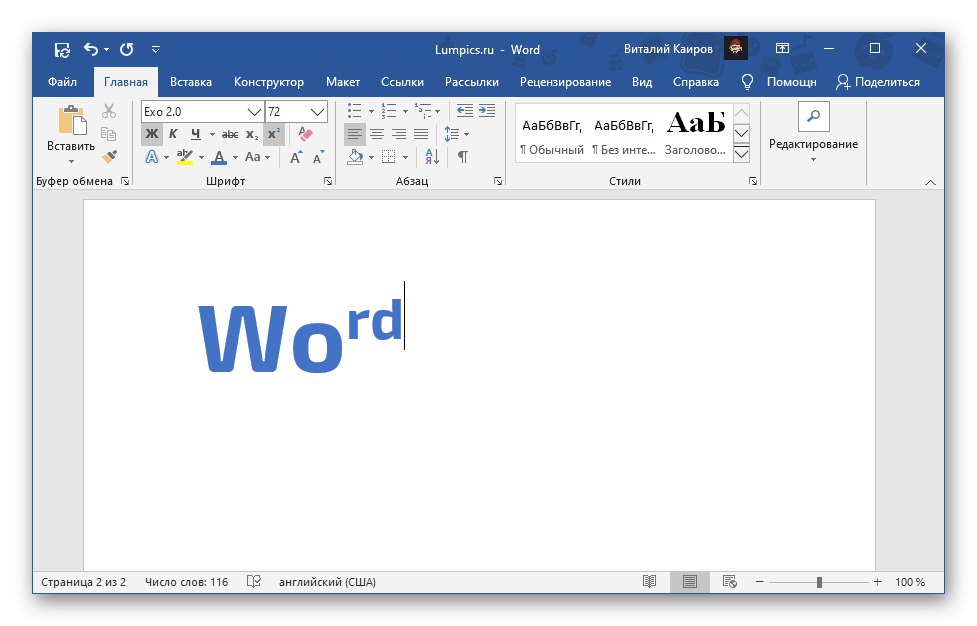
Přečtěte si také: Jak změnit písmo v aplikaci Word
Metoda 3: Klávesové zkratky
Jednodušší metodou psaní horního textu, než která byla popsána výše, je použití klávesové zkratky. Zjistíte to umístěním kurzoru na tlačítko x²umístěný na hlavním panelu nástrojů Word.
„Ctrl“ + "Posun" + «+»
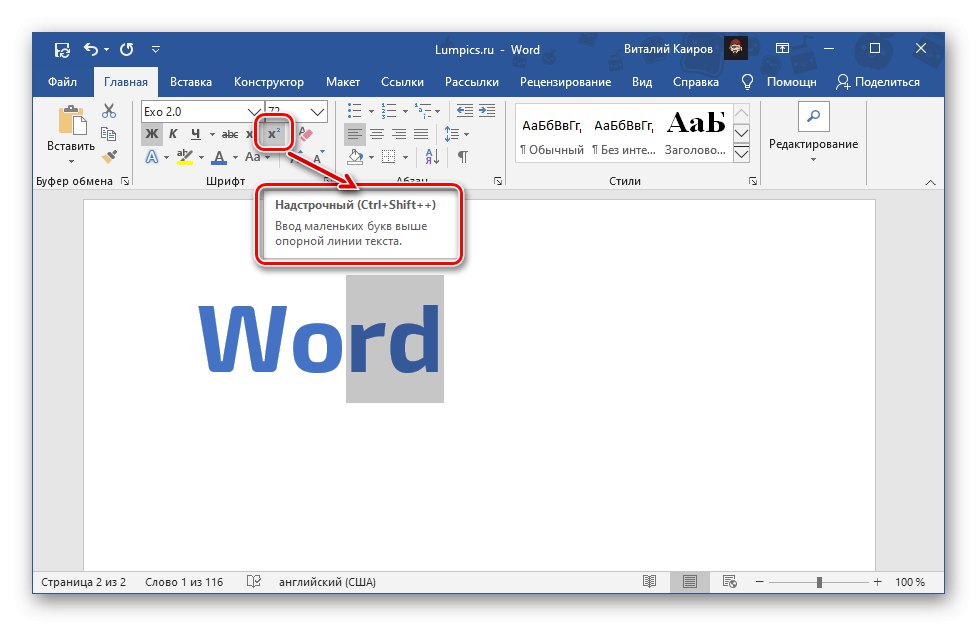
Algoritmus akcí je stejný - buď nejprve vyberte text, který chcete indexovat, nebo na jeho místo vložte stříšku a potom stiskněte použitou kombinaci.
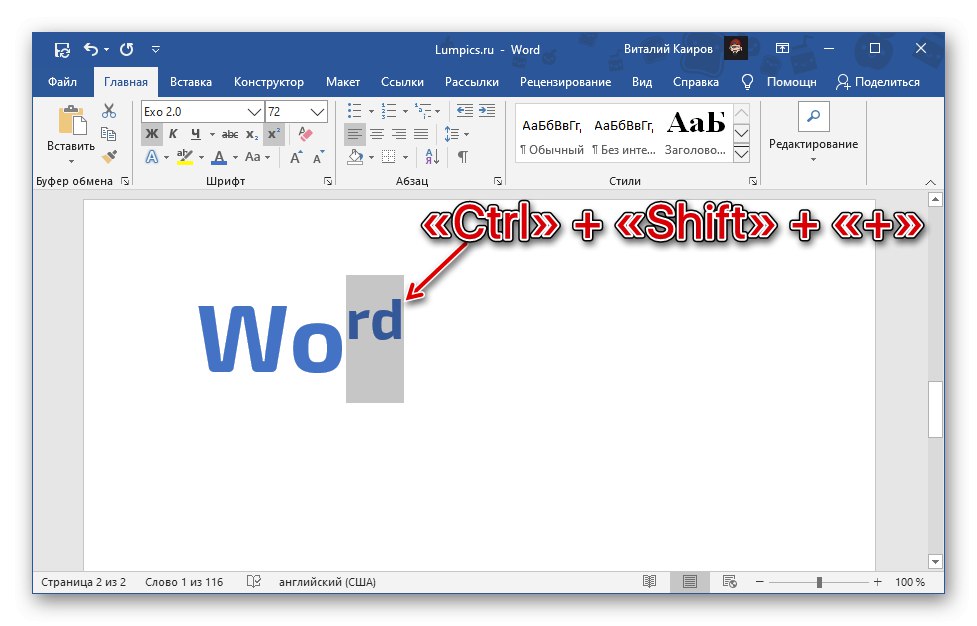
Přečtěte si také: Klávesové zkratky
Zrušení psaní v horním indexu
Pokud jste omylem napsali špatný text do horního indexu nebo chcete tento pravopis odstranit, proveďte jeden z následujících úkonů:
- Vyberte text v rejstříku a znovu klikněte na tlačítko x² na panelu nástrojů nebo klávesách „Ctrl“ + "Posun" + «+»;
- Zvýrazněte text a stiskněte „Ctrl + mezera (mezera)“ (ale mějte na paměti, že to zcela vymaže formátování).
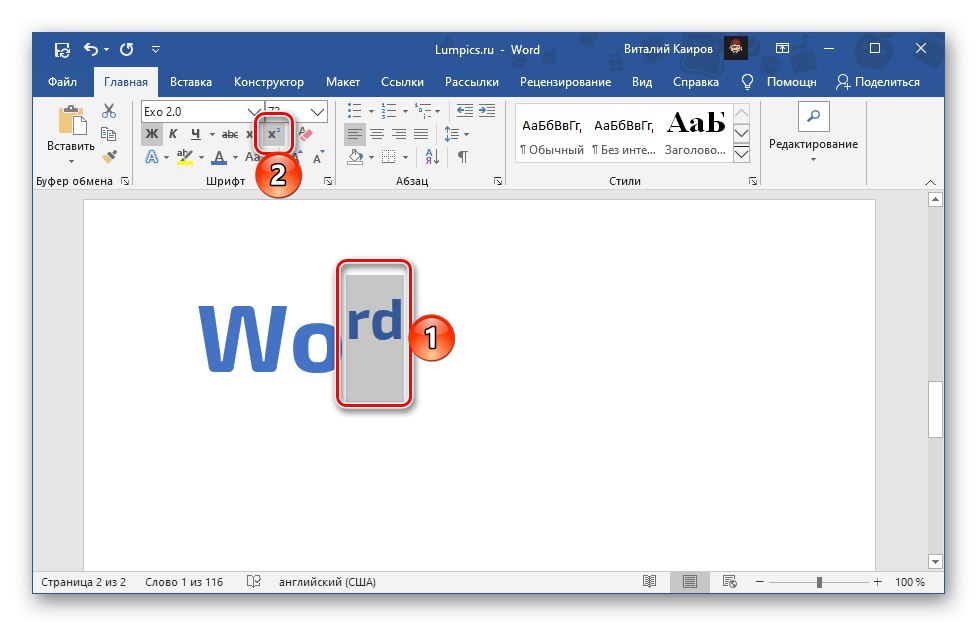
Přečtěte si také: Jak vymazat formátování textu v aplikaci Word
Chcete-li pokračovat v psaní textu do normálního registru po zvýšení na index, musíte provést stejné akce, jak je uvedeno výše, aniž byste zvýraznili znak, ale umístili kurzor hned za něj. Poté můžete pokračovat v psaní jako obvykle.
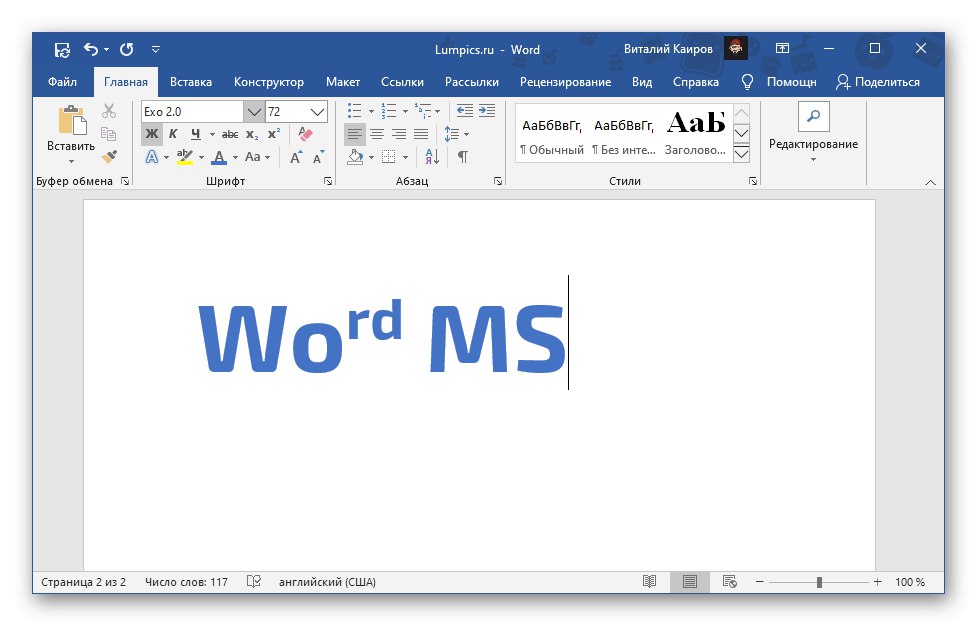
Přečtěte si také: Jak vrátit poslední akci v aplikaci Word